Wat te Doen Als Powerbeats Pro Niet Opladen in de Case

Als uw Powerbeats Pro niet opladen, gebruik dan een andere voedingsbron en maak uw oordopjes schoon. Laat de case open terwijl u uw oordopjes oplaadt.
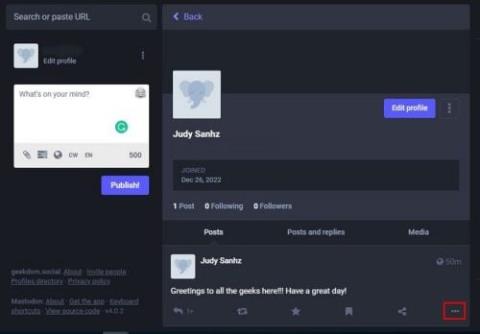
Als je veel te zeggen hebt op sociale media ( in dit geval Mastodon ), zullen je berichten niet meer zo zichtbaar zijn als vroeger. De nieuwere zullen de oudere vervangen. Maar als een van die oudere berichten nog steeds belangrijk voor je is, kun je voorkomen dat deze verloren gaat. Als u nieuw bent bij Mastodon, zult u blij zijn te weten dat het proces eenvoudig is. Je ziet ook de stappen om die berichten los te maken voor die keren dat je denkt dat de post niet langer nodig is.
Hoe een bericht vast te zetten in Mastodon
Je hebt een bericht dat je ( voorlopig ) altijd wilt zien, dus je wilt het op je profiel plaatsen. Er zijn twee soorten berichten waaruit je kunt kiezen. Er zijn privéberichten die alleen je volgers kunnen zien, en er zijn openbare berichten. Als iemand niet je volger is, kunnen ze je privéberichten pas zien als ze je gaan volgen. Als u niet zo bekend bent met Mastodon, zorg er dan voor dat u de stappen volgt met behulp van de webversie, aangezien u de vastzetoptie niet zult vinden in de Android-app.
Je kunt een bericht dat je niet hebt gepubliceerd niet vastzetten. Als je het al hebt gepubliceerd, klik dan op je gebruikersnaam. Je wordt naar een nieuwe pagina geleid waar je naar beneden moet scrollen totdat je het bericht tegenkomt dat je wilt vastzetten. Klik op de drie puntjes rechts van de punaise.
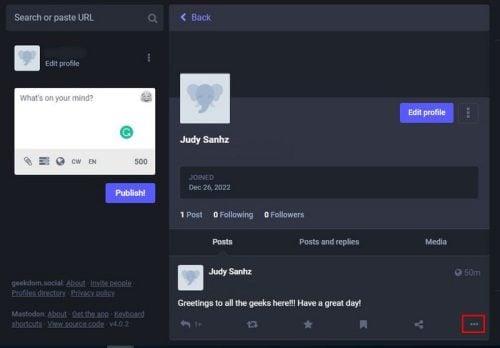
U ziet een reeks opties wanneer u op de stippen klikt. Zorg ervoor dat u in de lijst op de optie Pin to Profile klikt.
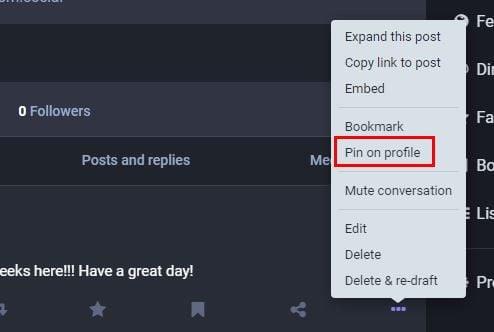
Dat is alles wat er is als het gaat om het vastzetten van een specifiek bericht. U moet het proces herhalen om andere berichten vast te zetten. Vergeet niet de pagina te verversen om je nieuw vastgezette berichten te zien. Voor die tijd, wanneer je klaar bent om afscheid te nemen van je berichten, kun je ze altijd losmaken, zodat je ruimte kunt maken voor nieuwere berichten.
Berichten losmaken in Mastodon
Een bericht losmaken in Mastadon is net zo eenvoudig als het vastzetten. Zodra je hebt besloten welk bericht je wilt losmaken, klik je op de drie stippen die je aan de rechterkant ziet. Klik op de optie Losmaken en dat is alles.
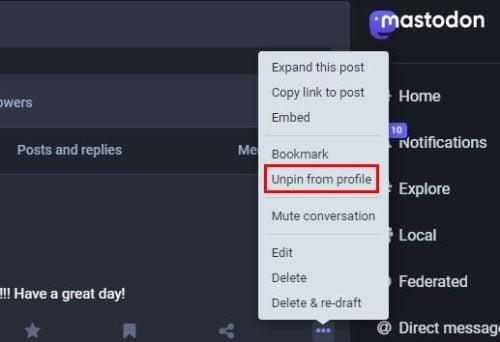
Dat is alles wat er is. Je kunt de belangrijkste altijd bij de hand hebben door je berichten vast te zetten. Als je ooit het gevoel hebt dat je het bericht niet meer nodig hebt en het van je profiel wilt verwijderen, dan kan dat op elk moment. Je kunt verschillende berichten vastzetten op je profiel.
Verder lezen
Over het vastzetten van dingen gesproken, we hebben u gedekt als u ooit wilt zien hoe u deze pc kunt vastzetten op de taakbalk op uw Windows 11-computer. Ook zie je hoe je iemand kunt vastpinnen of uitlichten tijdens een Zoom meeting. Dan is er het probleem dat Windows-gebruikers tegenkomen wanneer hun computer hen een bericht laat zien dat hun pincode niet langer beschikbaar is . Veel leesplezier!
Conclusie
Er zal altijd wel een reden zijn om een post op Metadon te pinnen. Het goede nieuws is dat je verschillende berichten kunt vastzetten, en als je ze niet meer nodig hebt, kun je ze altijd weer losmaken als je ze niet meer nodig hebt. Onthoud die drie stippen rechts van het bericht, want daar vind je de opties die je nodig hebt om het bericht vast te zetten en vast te zetten. Hoeveel posts denk je te gaan vastzetten? Deel uw mening in de reacties hieronder en vergeet niet het artikel met anderen op sociale media te delen.
Als uw Powerbeats Pro niet opladen, gebruik dan een andere voedingsbron en maak uw oordopjes schoon. Laat de case open terwijl u uw oordopjes oplaadt.
Het behoud van uw apparatuur in goede staat is essentieel. Hier zijn enkele nuttige tips om uw 3D-printer in topconditie te houden.
Hoe te scannen met de Canon Pixma MG5220 wanneer je zonder inkt zit.
Ontdek enkele mogelijke redenen waarom je laptop oververhit raakt, samen met tips en trucs om dit probleem te vermijden en je apparaat koel te houden.
Heb je net een SSD gekocht in de hoop de interne opslag van je pc te upgraden maar weet je niet hoe je een SSD moet installeren? Lees dit artikel nu!
Je maakt je klaar voor een avond gamen en het wordt een grote – je hebt net “Star Wars Outlaws” opgepakt op de GeForce Now streamingdienst. Ontdek de enige bekende workaround die je laat zien hoe je GeForce Now Foutcode 0xC272008F kunt oplossen, zodat je weer Ubisoft-games kunt spelen.
Het onderhouden van uw 3D-printers is zeer belangrijk om de beste resultaten te behalen. Hier zijn enkele belangrijke tips om in gedachten te houden.
Problemen met het vinden van het IP-adres dat je printer gebruikt? Wij laten je zien hoe je het kunt vinden.
Als je onzeker bent of je AirPods voor je Samsung-telefoon moet kopen, kan deze gids je zeker helpen. De meest voor de hand liggende vraag is of de twee compatibel zijn, en het antwoord is: ja, dat zijn ze!
Scroll lock is een toets op de meeste toetsenborden, hoewel de meeste mensen het nooit echt gebruiken. Ontdek het nut en gebruik van scroll lock in moderne software.




